暴风影音设置无广告 暴风影音去除广告的方法
作者:佚名 来源:星空下载站 时间:2017-05-31
大家在日常中观看视频的时候最苦恼的事情莫过于开头是长篇大论的广告了吧,今天小编就为大家介绍一个暴风影音播放器去除广告的方法。
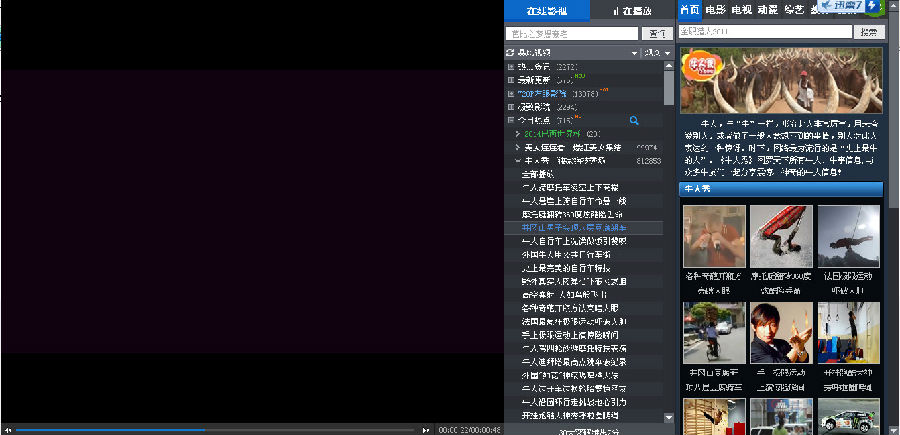
一、去除弹窗广告:
1、首先打开暴风影音播放器,然后在播放器左上角找到“高级选项设置”; 2、进入高级选项设置后,在“基本设置”中首先找到“启动与退出”设子,将“启动时”下面的两个勾都去掉; 3、切换到最下面的“资讯与推荐”设置选项,勾选上“取消播放时赞助商推荐的内容”。 4、以上步骤设置完成之后,点击底部的“确定”保存设置操作。 通过以上设置可以去掉暴风影音的弹窗广告。如果去不掉,还需要进行最后一步设置:Win7系统用户进入“C:ProgramDataBaofengStormPlayerProfiles”,XP系统用户进入“C:Documents and SettingsAll UsersApplication DataBaofengStormPlayerProfiles”,然后删除vod和md文件夹,接着新建文本文档,改名为vod和md(记得把.txt后缀删除),变成文件夹即可。

二、去除片头广告:
1、在暴风影音的播放区里点右键,选择【 高级选项】,选择【播放设置】; 2、把【最小化时暂停播放】选项勾上,勾好后点【确定】保存设置; 3、重新打开暴风影音,选择要播放的视频,在视频开始放广告的时候只要把播放器最小化,然后再最大化就可以直接跳过广告看正片了。
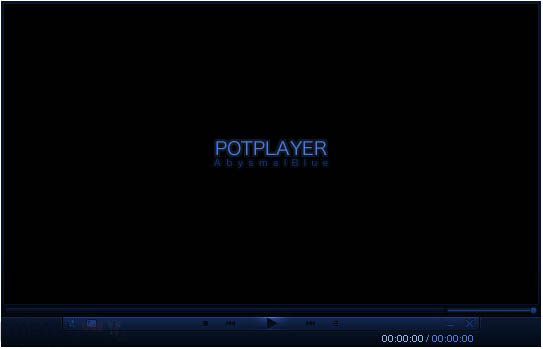
以上就是小编为大家介绍的关于暴风影音播放器去除广告的方式,希望可以帮到大家,祝大家观影愉快。

























